Publicité
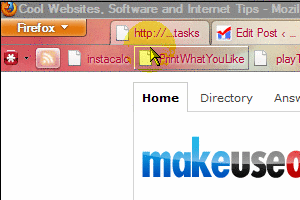 Les raccourcis clavier de Windows peuvent vous éviter d'avoir à toucher votre souris, ce qui pourrait accélérer considérablement les choses. Mais lorsque vous combinez des raccourcis de programme personnalisés dans Windows, ainsi que les raccourcis natifs dans, disons, Firefox et d'autres applications, il est très facile d'oublier simplement toutes les combinaisons que vous avez créées.
Les raccourcis clavier de Windows peuvent vous éviter d'avoir à toucher votre souris, ce qui pourrait accélérer considérablement les choses. Mais lorsque vous combinez des raccourcis de programme personnalisés dans Windows, ainsi que les raccourcis natifs dans, disons, Firefox et d'autres applications, il est très facile d'oublier simplement toutes les combinaisons que vous avez créées.
En réalité, un de nos lecteurs dans la communauté MakeUseOf Answers s'est demandé si le rêve d'un gestionnaire de raccourcis centralisé existait. ActiveHotkeys et Qliner visent tous deux à fournir des interfaces pour afficher les raccourcis activés, mais ne peuvent pas contenir d'informations sur les actions de raccourci ou combinaisons de clavier natives Les meilleures façons d'apprendre tous les raccourcis clavier dont vous aurez besoinIl existe de nombreux raccourcis clavier que vous n'utilisez pas. Nous vous apportons toutes les bonnes ressources pour vous apprendre tout ce que vous devez savoir sur les raccourcis clavier. Mémorisez les raccourcis clavier pour une productivité instantanée. Lire la suite de tous les programmes.
Si vous souhaitez suivre tout Raccourcis clavier Windows, vous pouvez les répertorier dans un fichier texte, assembler du texte opaque avec le papier peint de votre bureau ou vous pouvez essayer de survoler le bord de votre bureau pour voir une barre d'outils avec tous les raccourcis. Ce n'est pas nouveau, mais vous pouvez toujours réaliser ce dernier facilement dans Windows dès maintenant! Aucun logiciel supplémentaire n'est nécessaire pour cela.
Création de votre liste de raccourcis

Tout d'abord, dans l'Explorateur Windows, créez un dossier (clic droit, sélectionnez Nouveau, puis Dossier) a nommé quelque chose comme Raccourcis clavier - J'essaie de me faciliter les choses et de gagner du temps en ne me souciant pas des majuscules ou des espaces à moins qu'ils ne soient absolument nécessaires. Cliquez ensuite avec le bouton droit sur le dossier et sélectionnez Créer des raccourcis.
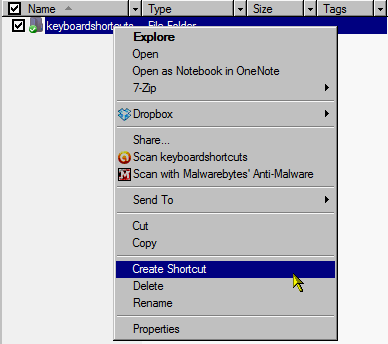
Vous voudrez peut-être en faire quelques autres si vous avez plus d'articles en tête. Sélectionnez maintenant tous les raccourcis que vous avez créés et déplacez-les vers le Raccourcis clavier (ou quel que soit votre nom) votre dossier.
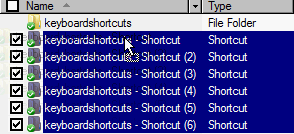
Double-cliquez sur le dossier pour voir vos raccourcis. Cliquez sur le premier, appuyez sur F2, renommez votre raccourci comme bon vous semble (par exemple, "ctrl + shft + k pour wikipedia") Et lorsque vous avez fini de renommer votre premier élément et que vous souhaitez passer à l'élément suivant, appuyez simplement sur Languette au lieu de Entrer. Cela vous évitera d'avoir à cliquer sur chacun pour le renommer ou même à l'aide du En haut et Vers le bas clés.
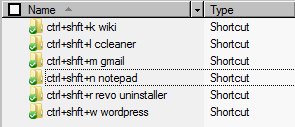
Intégrer votre liste à votre bureau
Lorsque vous avez terminé, accédez au dossier précédent afin de voir Raccourcis clavier. Cliquez maintenant sur Raccourcis clavier et faites-le glisser vers le bord de l'écran de votre bureau.
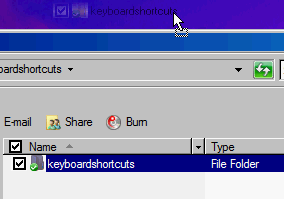
Lorsque vous le déposez, une barre d'outils se forme comme par magie. Ici, je vous montre de le faire dans la partie supérieure de l'écran, mais si vous utilisez beaucoup la barre d'outils des signets ou la barre d'outils de navigation de votre navigateur, je laisserais tomber Raccourcis clavier ailleurs, comme à gauche de l'écran, sauf si vous avez votre barre des tâches comme moi. Maintenant que vous avez une barre d'outils d'information de démarrage, faites un clic droit dessus et vérifiez les deux Toujours au top et Masquage automatique. Cela permet à la barre d'outils d'être invoquée uniquement lorsque vous en avez besoin et la survoler.
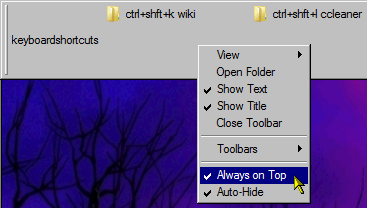
Organiser votre liste
Si vous souhaitez organiser vos informations et créer des séparateurs, vous pouvez toujours répéter les étapes pour créer des dossiers séparés. Au lieu de les faire glisser et de les déposer sur le bord, cette fois, vous pouvez les inclure en cliquant avec le bouton droit sur votre barre d'outils de démarrage, en sélectionnant Barre d'outils puis Nouvelle barre d'outils.
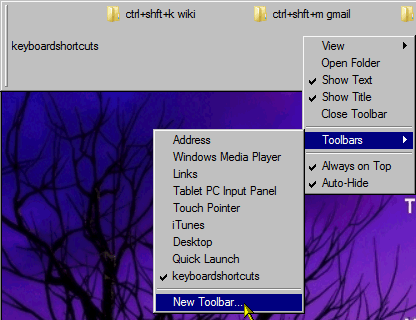
Vous pouvez cliquer avec le bouton droit sur la barre d'outils, sélectionner Vue puis Petites icônes pour s'adapter à plus d'articles. Vous pouvez également faire glisser les redimensionneurs à gauche des barres d'outils pour les réorganiser. Vous ne pouvez pas verrouiller les barres d'outils, mais vous pouvez étendez la barre d'outils à au moins la moitié de votre écran si vous avez une liste de monstres avec de nombreux raccourcis.
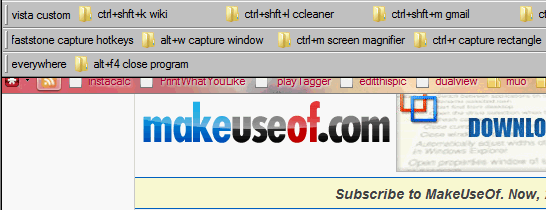
Autres utilisations
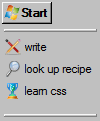
Si votre dossier n'a que quelques raccourcis, vous pouvez toujours l'inclure dans la barre des tâches avec le même clic droit> Barre d'outils > Nouvelle barre d'outils. En fait, vous pouvez créer une liste de tâches ou d'objectifs rapides dans la barre des tâches, ou dans une barre d'outils distincte si vous trouvez la première option trop obstrusive. Pour changer les icônes des raccourcis, rendez-vous simplement dans les raccourcis Propriétés par un clic droit, et trouvez Changer d'icône dans le Raccourci onglet (les utilisateurs de Windows XP peuvent avoir besoin différentes directions Personnalisez votre ordinateur avec des icônes sympas dans Windows XP Lire la suite ). Je ne conseillerais pas de passer trop de temps avec la personnalisation des icônes, mais parfois, un petit régal pour les yeux peut simplement stimuler votre enthousiasme à vouloir regarder vos objectifs. FindIcons 8 moteurs de recherche d'icônes pour ce symbole graphique parfait Lire la suite est un excellent moteur de recherche rempli d'icônes brillantes.
Si vous créez les dossiers dans votre dossier My Dropbox, vous pouvez même consulter vos objectifs dans votre mobile avec l'application iPhone ou Android de Dropbox.
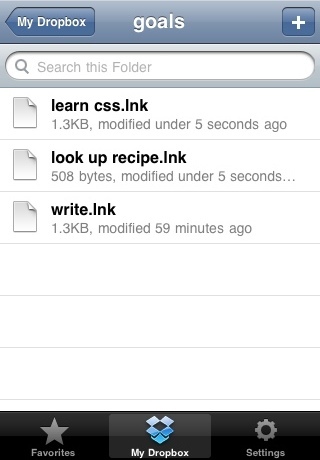
Vous pouvez également supprimer votre dossier Téléchargements pour voir rapidement vos éléments téléchargés et ne pas avoir à vous soucier de fermer la fenêtre Téléchargements de Firefox.
N'oubliez pas que MakeUseOf a déjà compilé plusieurs feuilles de triche avec les raccourcis clavier les plus populaires et les plus utiles. Téléchargez-les!
Que pensez-vous de cette méthode pour vous référer rapidement à une liste? Si vous avez mis en œuvre quelque chose de similaire, voire totalement différent, n'hésitez pas à le partager avec nous dans les commentaires!
Jessica s'intéresse à tout ce qui améliore la productivité personnelle et qui est open-source.